Forge - это модификация для игры Minecraft, которая позволяет игрокам добавлять и использовать различные моды. Создание собственного сервера Minecraft с Forge может быть отличным способом собираться и играть с друзьями, применяя свои собственные модификации и настройки.
Чтобы создать сервер Minecraft с Forge, вам потребуется несколько простых шагов. Прежде всего, убедитесь, что у вас установлена последняя версия Minecraft на вашем компьютере. Затем загрузите установщик Forge с официального сайта Forge и запустите его.
Во время установки вам будет представлено несколько опций. Убедитесь, что вы выбрали опцию "Установить сервер" и укажите папку, в которую вы хотите установить сервер. После завершения установки откройте эту папку и найдите файл "forge-версия.номер.jar".
Далее создайте новую папку для вашего сервера Minecraft и переместите файл "forge-версия.номер.jar" в эту папку. Затем откройте командную строку (для Windows) или терминал (для Mac или Linux) и перейдите в папку с вашим сервером.
cd /путь/к/папке/с/сервером
В командной строке выполните следующую команду:
java -jar forge-версия.номер.jar
После этого начнется процесс установки сервера. После завершения установки сервер будет запущен и вы сможете увидеть его в списке серверов Minecraft при выборе мультиплеера.
Теперь у вас есть свой собственный сервер Minecraft с Forge! Вы можете приглашать друзей, устанавливать модификации и настраивать сервер по своему усмотрению. Удачной игры!
Как создать сервер Minecraft с Forge?

Для создания сервера Minecraft с Forge вам потребуется выполнить следующие шаги:
| Шаг 1: | Скачайте установщик сервера Forge с официального сайта https://files.minecraftforge.net/. |
| Шаг 2: | Откройте скачанный установщик сервера Forge и выберите опцию "Install server". |
| Шаг 3: | Укажите путь к папке, в которой будет располагаться сервер Minecraft. |
| Шаг 4: | После завершения установки, в папке сервера появится файл "forge-.jar". Переименуйте этот файл в "server.jar". |
| Шаг 5: | Создайте новый текстовый документ и откройте его. Вставьте следующий код: |
java -Xmx1024M -Xms1024M -jar server.jar nogui | |
| Шаг 6: | Сохраните текстовый документ под названием "start.bat" (убедитесь, что расширение файла ".bat"). |
| Шаг 7: | Запустите файл "start.bat". Сервер Minecraft с Forge должен начать запускаться. |
| Шаг 8: | Когда сервер успешно запустится, вы сможете присоединиться к нему, используя адрес "localhost" или IP-адрес вашего компьютера. |
Теперь вы знаете, как создать сервер Minecraft с Forge. Приятной игры!
Установка Minecraft и Forge

Шаг 1: Сначала вам нужно установить официальный клиент Minecraft с официального веб-сайта. Перейдите на сайт Minecraft (minecraft.net) и следуйте инструкциям для загрузки и установки клиента.
Шаг 2: После установки Minecraft вам нужно установить Forge, который является инструментом для создания и управления модами. Перейдите на официальный сайт Forge (files.minecraftforge.net) и выберите версию Forge, соответствующую версии Minecraft, которую вы установили. Нажмите на ссылку загрузки для начала загрузки файла установки.
Шаг 3: Откройте файл установки Forge и следуйте инструкциям мастера установки, чтобы установить Forge на свой компьютер. Убедитесь, что вы выбрали правильную папку установки Minecraft, чтобы Forge мог правильно интегрироваться с клиентом Minecraft.
Шаг 4: После завершения установки Forge запустите клиент Minecraft и выберите "Forge" из выпадающего меню профилей. Затем нажмите "Play" и дождитесь полной загрузки клиента Minecraft с установленным Forge.
Шаг 5: Ваш Minecraft сервер теперь готов к установке и запуску модов с помощью Forge. Теперь вы можете продолжить с созданием и настройкой сервера Minecraft с поддержкой модов.
Примечание: Установка Minecraft и Forge может незначительно изменяться в зависимости от версии и операционной системы. Убедитесь, что вы следуете инструкциям, специфическим для вашего случая.
Создание сервера Minecraft

Создание своего собственного сервера Minecraft может быть увлекательным и интересным проектом для всех поклонников игры. В этом руководстве мы рассмотрим, как создать сервер Minecraft с помощью Forge.
Шаг 1: Скачивание и установка Forge
Первым шагом является скачивание и установка Forge - популярной модификации для Minecraft, которая позволяет добавлять различные модификации и расширения к игре.
Вы можете скачать последнюю версию Forge с официального сайта. После загрузки запустите установщик и следуйте инструкциям на экране для установки Forge на ваш компьютер.
Шаг 2: Создание нового профиля сервера Minecraft
После установки Forge вам потребуется создать новый профиль сервера Minecraft. Для этого откройте лаунчер Minecraft и выберите вкладку "Запуск определенного профиля". Нажмите кнопку "Создать новый профиль" и введите имя для вашего нового профиля сервера.
Выберите версию игры, соответствующую установленной вами версии Forge, и укажите директорию, где будет располагаться ваш сервер Minecraft. Сохраните профиль.
Шаг 3: Запуск сервера Minecraft с помощью Forge
После создания профиля сервера откройте его и установите необходимые моды и расширения для вашего сервера. Затем нажмите кнопку "Играть", чтобы запустить сервер Minecraft с установленным Forge.
Шаг 4: Настройка сервера Minecraft
После запуска сервера вы можете настроить его параметры и правила игры. В файле server.properties вы можете изменять такие настройки, как режим игры, размер карты и другие параметры сервера Minecraft.
Шаг 5: Подключение к серверу Minecraft
После настройки вашего сервера Minecraft вы можете пригласить своих друзей присоединиться к вашему серверу. Они должны ввести ваш IP-адрес сервера Minecraft в поле "Сервер" в клиенте Minecraft и нажать кнопку "Присоединиться к серверу". Если все настройки выполнены правильно, они смогут подключиться к вашему серверу и играть в Minecraft вместе с вами.
Теперь вы знаете, как создать сервер Minecraft с помощью Forge. Наслаждайтесь игрой и общением с друзьями на вашем собственном сервере Minecraft!
Настройка сервера с Forge
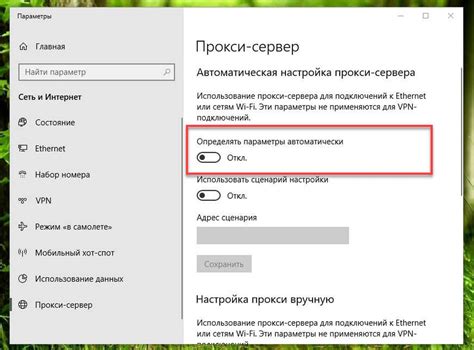
Для создания сервера Minecraft с использованием Forge, вам потребуется выполнить несколько шагов.
Вам необходимо скачать и установить Minecraft Forge. Зайдите на официальный веб-сайт Forge и найдите версию, подходящую для вашей игры. Скачайте установщик Forge и запустите его.
Запустите установленный Forge. После запуска, Forge создаст новый профиль для вашего сервера в лаунчере Minecraft.
Теперь вам нужно скачать сервер Minecraft. Найдите версию Minecraft, совместимую с установленной Forge, и скачайте ее с официального веб-сайта Minecraft.
Распакуйте скачанный сервер Minecraft в отдельную папку на вашем компьютере. Дайте ему осмысленное название, чтобы было легко ориентироваться.
Запустите сервер Minecraft, открыв командную строку (на Windows) или терминал (на macOS или Linux) и перейдя в папку, где распакован сервер. Запустите сервер, введя команду "java -jar .jar".
Когда сервер Minecraft успешно запустится, он создаст несколько новых файлов и папок. Остановите сервер, выполнив команду "stop" в командной строке или терминале.
Теперь вам нужно установить моды в папку "mods" внутри папки сервера. Скачайте моды, совместимые с установленной версией Forge, и переместите их в папку "mods".
После установки всех модов, запустите сервер Minecraft снова. Теперь вы сможете играть на сервере с установленными модами.
Теперь у вас есть сервер Minecraft с установленным Forge и модами. Вы можете настроить его по своему вкусу и пригласить друзей для игры. Удачной игры!




